1、打开数据表打开数据表。
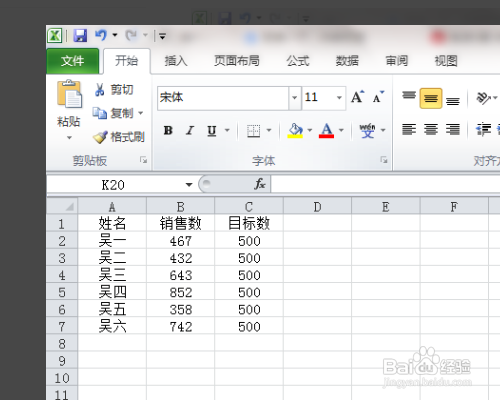
2、点击插入选中全部数据,点击插入,柱形图。
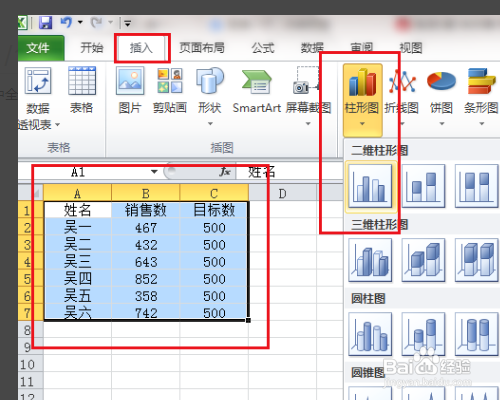
3、点击更改系列图表类型图表插入后,点击目标数柱子并右击,点击更改系列图表类型。
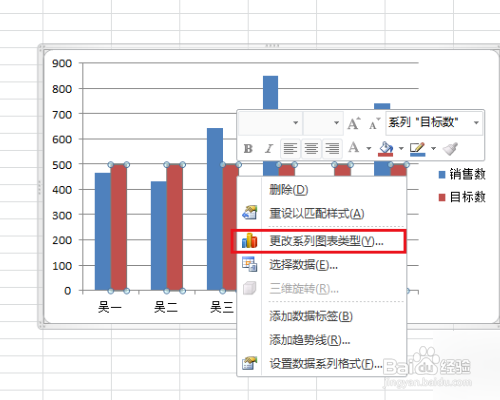
4、选择无点折线图弹出对话框,选择无点折线图,确定。

5、点击添加趋势线目标数变成了一条,不过这条线有些短,很是不美观。我们在线上右击,点击添加趋势线。

6、点击趋势线选项弹出对话框,点击趋势线选项,线性,自定义趋势线名称为目标数,把趋势线预测都添加0.5的周期。

7、柱形图的目标线制作完成。

时间:2024-10-11 18:56:50
1、打开数据表打开数据表。
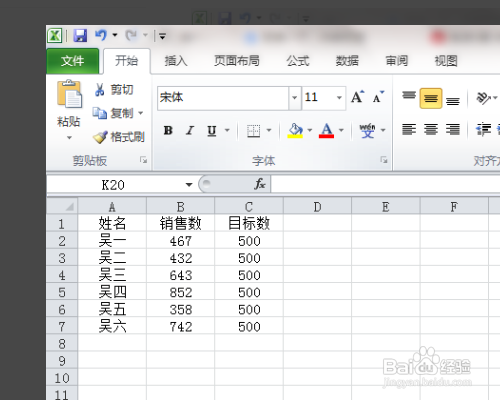
2、点击插入选中全部数据,点击插入,柱形图。
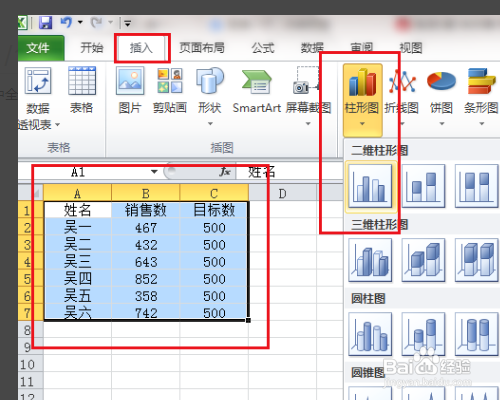
3、点击更改系列图表类型图表插入后,点击目标数柱子并右击,点击更改系列图表类型。
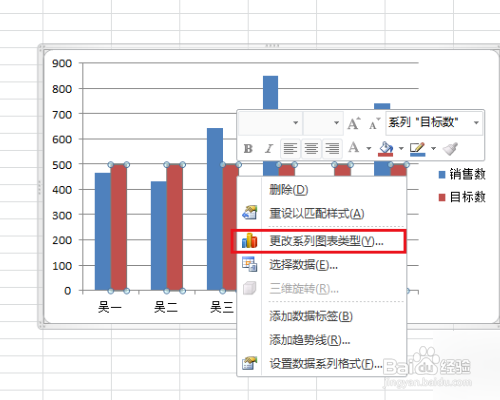
4、选择无点折线图弹出对话框,选择无点折线图,确定。

5、点击添加趋势线目标数变成了一条,不过这条线有些短,很是不美观。我们在线上右击,点击添加趋势线。

6、点击趋势线选项弹出对话框,点击趋势线选项,线性,自定义趋势线名称为目标数,把趋势线预测都添加0.5的周期。

7、柱形图的目标线制作完成。

